Папка-фильтр представляет папку, в которой документы отображаются в соответствии с заданными условиями фильтра. Следует отметить, что отображаемые в данной папке документы имеют другую родительскую папку (указана на карточке каждого документа). В папке-фильтре документы только группируются в соответствии с заданными критериями фильтра. Фильтр может быть установлен только для документов (выборка папок недоступна). Папка-фильтр обозначается (рис. 1) значком  в дереве папок и на странице родительской папки.
в дереве папок и на странице родительской папки.
Рис. 1. Папки-фильтры в дереве папок и на странице родительской папки
Папки-фильтры могут быть вложенными и создаваться только в той папке, на которую текущий пользователь имеет права доступа уровня "Редактирование" и выше. Следует отметить, что фильтры у вложенных папок-фильтров не зависят друг от друга.
Папка-фильтр может быть создана двумя способами:
-
с помощью кнопки Сохранить как фильтр на форме расширенного поиска (рис. 2) аналогично созданию фильтра. Отличие заключается в наличии в диалоговом окне Сохранить фильтр дополнительного поля Родительская папка. По умолчанию в данном поле указан путь до папки Мои документы текущего пользователя. Родительская папка может быть изменена на другую папку, на которую данный пользователь имеет права доступа уровня "Редактирование" и выше;
Рис. 2. Форма расширенного поиска. Кнопка создания папки-фильтра
-
с помощью кнопки Папка – Создать папку-фильтр (рис. 3) в верхнем меню папки, в которой требуется создать вложенную папку-фильтр. Данная кнопка доступна при наличии у текущего пользователя уровня прав на родительскую папку "Редактирование" и выше.
Рис. 3. Кнопка "Папка – Создать папку-фильтр"
Рис. 4. Создание папки-фильтра
Пример вкладки Фильтр представлен на рис. 4.
Папка – путь до папки, в которой будет создана папка-фильтр.
Наименование * – название создаваемой папки-фильтр. Поле является обязательным для заполнения.
Иконка – возможность изменения стандартного значка  .
.
Родительская папка * – путь до папки, в которую будет помещена папка-фильтр. Поле является обязательным для заполнения. По умолчанию в данном поле указан путь до папки, в которой создается папка-фильтр. Родительская папка может быть изменена на другую папку, на которую данный пользователь имеет права доступа уровня "Редактирование" и выше.
Отключить права доступа:
-
Да – отображение в папке-фильтре всех документов, подходящих под условия фильтра. Просмотр карточки и редактирование документов доступно текущему пользователю только при наличии соответствующих прав доступа;
-
Нет – отображение в папке-фильтре только тех документов, на которые текущий пользователь имеет права доступа уровня "Просмотр/Загрузка" и выше. По умолчанию переключатель установлен в данном положении.
Выполнять поиск при открытии:
-
Да – автоматический поиск и отображение документов, удовлетворяющих условиям заданного фильтра, при открытии данной папки-фильтра;
-
Нет – поиск и отображение документов, удовлетворяющих условиям заданного фильтра, автоматически не происходит. Для поиска и отображения документов необходимо выполнить быстрый поиск.
Данная функция удобна в том случае, когда нет необходимости при переходе в папку-фильтр автоматически отображать все расположенные в ней документы.
Развернуть расширенный поиск при открытии фильтра – при установке данного флажка при открытии данной папки-фильтра происходит автоматическое раскрытие формы расширенного поиска.
EQL-поиск – позволяет осуществить выборку объектов по набору условий, заданному на языке EQL.
На панели Значения для поиска задаются значения полей, согласно которым будет осуществлена фильтрация документов в данной папке. Данные поля аналогичны полям расширенного поиска документов.
На рис. 5 представлен пример отображения вкладки Поля фильтра.
Рис. 5. Вкладка "Поля фильтра"
Для перемещения атрибута из поля Доступные элементы в поле Выбранные элементы и обратно необходимо выделить требуемый атрибут и нажать на стрелку перемещения. Подробнее о выборе и перемещении полей в колонках см. соответствующий раздел справки.
Выбранные поля будут отображены на форме
расширенного поиска документов в папке-фильтре (рис. 6).
Рис. 6. Папка-фильтр с формой расширенного поиска документов
Вкладка "Настройка колонок таблицы"
На рис. 7 представлен пример отображения вкладки Настройка колонок таблицы.
Рис. 7. Вкладка "Настройка колонок таблицы"
Использовать настройки по умолчанию – при установке данного флажка не будет возможности вручную выбирать колонки таблицы – по умолчанию будут использованы колонки Название, Автор и Дата создания. Данный флажок установлен по умолчанию.
Выбранные колонки будут отображены в таблице в папке-фильтре. Данные о документе будут отображаться в таблице в папке-фильтре в соответствии с выбранными колонками. Подробнее о заполнении данного раздела см. соответствующий раздел справки.
Для сохранения всех внесенных изменений и создания папки-фильтра необходимо нажать на кнопку Сохранить в верхнем меню страницы создания папки-фильтра. После сохранения изменений будет выполнен автоматический переход к созданной папке-фильтру с ее содержимым (рис. 8).
Рис. 8. Страница созданной папки-фильтра
Редактирование папки-фильтра
Редактирование папки-фильтра заключается в изменении ее названия и настроек.
Для редактирования папки-фильтра необходимо открыть требуемую папку и в верхнем меню данной папки нажать на кнопку Действия – Редактировать (рис. 9). Данная кнопка доступна при наличии у текущего пользователя уровня прав "Редактирование" и выше.
Рис. 9. Кнопка "Действия – Редактировать"
Открывшаяся страница аналогична странице создания папки-фильтра. На данной странице необходимо внести требуемые изменения и для их сохранения нажать на кнопку Сохранить в верхнем меню страницы редактирования папки-фильтра.
В системе ELMA удалению поддаются любые папки-фильтры (содержащие документы или пустые).
Для удаления папки необходимо открыть требуемую папку-фильтр и в верхнем меню данной папки нажать на кнопку Действия – Удалить папку (рис. 10). Данная кнопка доступна при наличии у текущего пользователя уровня прав "Редактирование" и выше.
Рис. 10. Кнопка "Действия – Удалить папку"
В открывшемся диалоговом окне (рис. 11) для подтверждения удаления папки-фильтра необходимо нажать на кнопку Удалить. Папка-фильтр будет удалена из системы ELMA. Следует отметить, что удаление папки-фильтра не влияет на документы, расположенные в ней – они останутся неизменными и будут располагаться в своих родительских папках.
Рис. 11. Диалоговое окно "Удаление папки"
См. также: